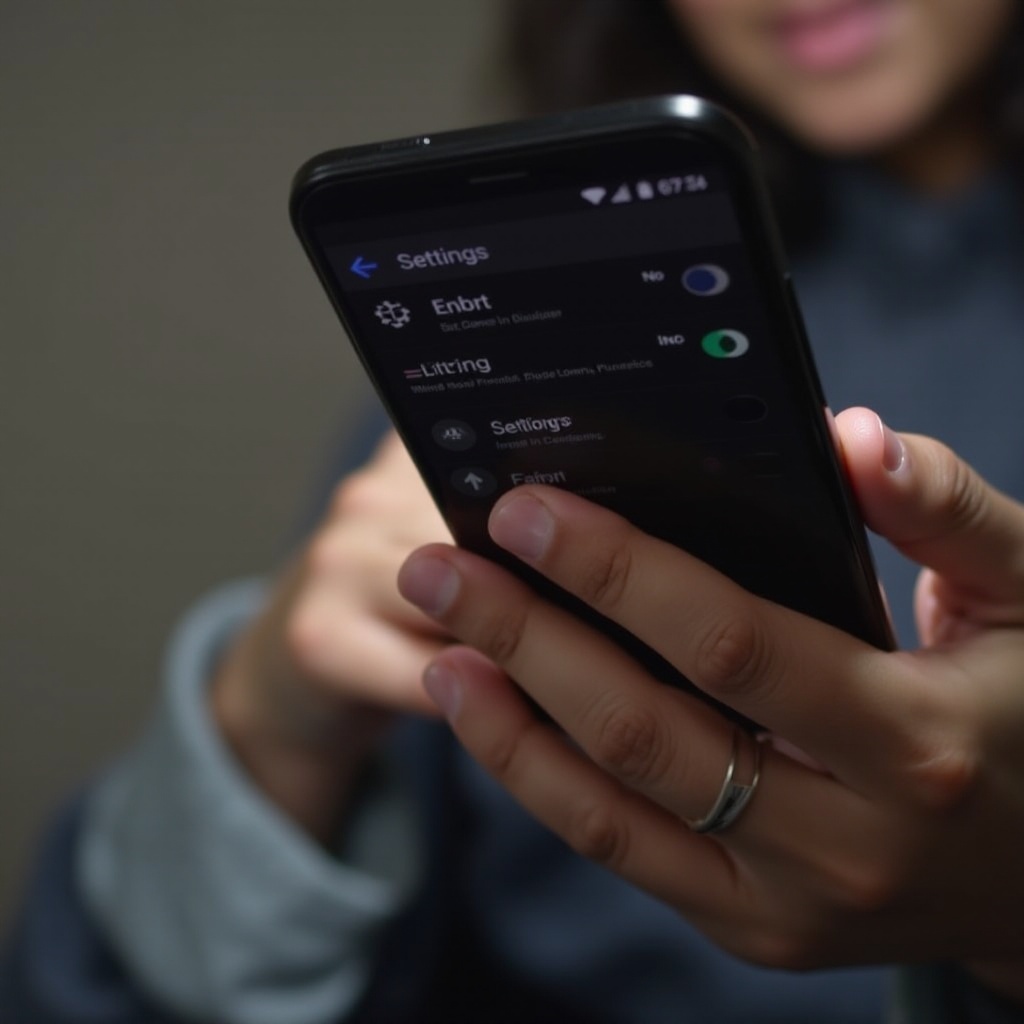Въведение
Справянето със син екран на вашия MacBook Pro може да бъде изключително разрушително, особено когато разчитате на устройството си за критични задачи. Важно е да не изпадате в паника, тъй като съществуват решения, вариращи от прости до сложни, които са съобразени с различните степени на проблема. Това всеобхватно ръководство има за цел да ви предостави необходимите знания за разбиране, отстраняване на неизправности и решаване на проблема със синия екран на смъртта, възстановявайки ефективно производителността на вашето устройство. Знаенето на потенциалните причини и решения може да ви даде увереност да поемете контрол бързо, без да прекъсвате продуктивността си за дълго.

Разбиране на Синия Екран на Смъртта на MacBook Pro
Срещането на синия екран на смъртта — термин, свързан повече с компютри с Windows — на MacBook Pro е рядко, но тревожно преживяване. Докато появата му може да е по-малко честа, тя неизменно сигнализира за нужда от незабавно внимание. Обикновено този проблем произтича от хардуерни проблеми, проблемни софтуери или проблеми с операционната система. Разпознаването на възможните причинители, като несъвместими софтуерни инсталации или повредени данни, е от решаващо значение за ефективна диагноза и решение.
Преди да преминете към сложни усилия за отстраняване на проблеми, е полезно да преминете през няколко първоначални диагностични проверки. Обработването на тези аспекти често може да изясни ситуацията, като прави по-нататъшното отстраняване на проблеми по-лесно и по-целенасочено.
Начални Стъпки за Адресиране на Синия Екран
Започнете с тези основни стъпки за бързо справяне с проблема:
-
Рестартирайте вашия MacBook Pro: Просто рестартиране често може да реши временни софтуерни грешки, засягащи дисплея на екрана ви.
-
Изключете всички периферни устройства: Премахнете всякакви външни устройства, като USB-та и външни дискове, които биха могли да причиняват конфликти.
-
Проверете за системни актуализации: Поддържането на актуализации на macOS и приложенията може да разреши проблеми със съвместимостта.
-
Нулирайте PRAM и SMC: Това може да прекалибрира настройки, влияещи върху вашия дисплей, евентуално противопоставяйки се на появата на синия екран.
Ако проблемът със синия екран не се реши чрез тези мерки, не се притеснявайте. По-напреднало отстраняване на проблеми ще разгледа систематично проблема.
Напреднали Техники за Отстраняване на Проблеми
При справяне със застойни проблеми, напредналите методи за отстраняване на проблеми стават необходими. Тези стъпки могат да помогнат да се стигне до ядрото на проблема:
Използване на Безопасен Режим за Възстановяване
Влезте в безопасен режим, за да проверите дали приложенията от трети страни са причината за вашия син екран:
- Изключете напълно вашия Mac.
- Задръжте клавиша Shift, докато го включвате отново.
- Освободете, когато се появи прозорецът за вход.
- В тази среда се зареждат само съществени драйвери, което ви позволява да деинсталирате проблемни приложения.
Изпълнение на Команди в Дисковата Утилита
Дисковата утилита може да поправи грешки, свързани с диска, които причиняват синия екран:
- Рестартирайте, като задържите Command + R.
- В macOS Utilities, отворете Disk Utility и изберете диска си за стартиране.
- Изпълнете функцията „First Aid“ за диагностични и ремонтни насоки.
Анализиране на Системни Дневници за Грешки
Системните дневници могат да разкрият постоянни грешки:
- Отворете Finder и отидете на Applications > Utilities > Console.
- Изследвайте дневниците около времето на появата на синия екран.
- Идентифицирайте повтарящи се грешки или предупреждения, за да разберете потенциални причини.
Прилагането на тези стратегии обикновено може да посочи проблема, водещ до по-постоянно решение.
Превантивни Мерки за Избягване на Проблеми със Синия Екран
Приемането на превантивни стъпки е ключът за поддържането на стабилността на вашия MacBook Pro и предотвратяването на повторение на синия екран:
-
Редовни Софтуерни Актуализации: Актуализирайте macOS и приложенията, за да се предпазите от известни грешки и уязвимости.
-
Използване на Надежден Софтуер: Избягвайте инсталирането на непроверени приложения, които могат да навредят на целостта на системата.
-
Редовно Резервиране на Данни: Използвайте инструменти като Time Machine за бекап на данни, осигурявайки безопасни опции за възстановяване.
-
Поддържане на Дисково Пространство: Поддържането на достатъчно свободно дисково пространство може да помогне за предотвратяване на проблеми с производителността, свързани с използването на диска.
-
Използване на Утилити за Поддръжка: Редовно използвайте Disk Utility, за да поддържате здравето на диска в проверка.
Приемането на тези практики може да осигури стабилна среда, значително намалявайки рисковете от изправяне пред допълнителни проблеми със синия екран.

Кога да Потърсите Професионална Помощ
Ако самостоятелното отстраняване на проблеми не успее да реши постоянния проблем със синия екран, може да е необходимо да потърсите професионална помощ. Обмислете професионална помощ в следните сценарии:
- Вашата работа е хронично прекъсвана, влияейки на продуктивността.
- Известни хардуерни проблеми се подозират, но не са потвърдени.
- Напредналите стъпки за отстраняване на проблеми са извън вашето ниво на комфорт.
Консултация с Apple Support или посещение на магазин на Apple осигурява, че проблемът получава подробен преглед от квалифицирани техници, които ефективно могат да адресират както хардуерни, така и софтуерни проблеми.

Заключение
Справянето с проблем със синия екран на вашия MacBook Pro не трябва да бъде затормозяващо. Чрез систематично прилагане както на основни, така и на напреднали техники за отстраняване на проблеми, често можете сами да разрешите тези проблеми. Въпреки това, знаейки кога да потърсите професионална помощ ще осигури поддържане на оптималната производителност на вашата система. Последователно поддържане и внимателна употреба на приложения са разумни подходи, които предотвратяват подобни проблеми, осигурявайки надеждна изчислителна среда.
Често задавани въпроси
Какво причинява син екран на смъртта на MacBook Pro?
Синият екран може да се появи поради софтуерни сривове, проблеми с паметта, несъвместими приложения или хардуерни неизправности.
Как мога да поправя проблема със синия екран без загуба на данни?
Опитайте първоначални поправки като рестартиране, използване на безопасен режим и използване на Disk Utility. Редовното архивиране с Time Machine помага да се защитят данните по време на ремонт.
Синият екран на MacBook Pro знак ли е за хардуерна повреда?
Въпреки че обикновено е свързано със софтуер, упорити сини екрани могат да предполагат хардуерни проблеми. Потърсете професионална диагностика, ако проблемите продължават.